
Oletuksena et voi vapaasti liikkua kuvia (vetämällä ja pudottamalla) mihin tahansa asemassa Microsoft Word asiakirjaa myös laittamalla ne jonnekin tekstissä. Mutta pieni muutos, voit vetää kuvia missä tahansa. Näin.
Tee Kuva liikkua vapaasti Word-asiakirjaan
Menetelmää käyttäen alla, voit siirtää kuvan missä haluat Word-dokumenttien ulkopuolella normaalia tekstiä. Voit jopa sijoittaa kuvan päälle olemassa tekstialue, jos haluat.
Käytämme tyhjän asiakirjan tehdä tätä. Aloita avaamalla Microsoft Word Windows tai Mac-tietokoneella. Käytössä Wordin ensimmäisessä näytössä, valitse ”Tyhjä asiakirja” luoda uuden asiakirjan.
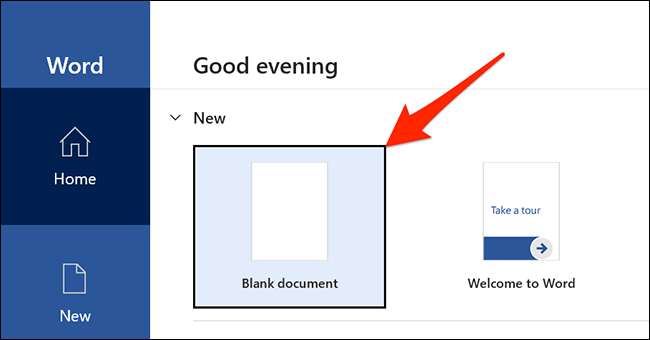
Word-ohjelman editointi -ikkunassa klikkaa ”Lisää” -välilehti yläreunassa.

Kun ”Lisää” välilehden ”Kuvat” -osiossa Pictures & gt; Tämä laite. Näin voit lisätä kuvan tietokoneelta.
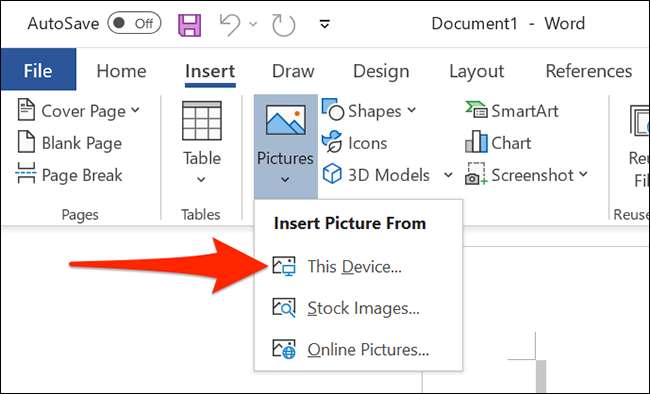
Käytä ”File Explorer” ikkunassa navigoida kansio, jossa kuvasi. Kaksoisnapsauta kuvaa lisää se Word-asiakirjaan.
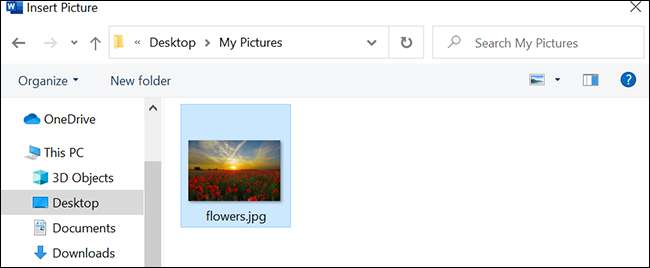
Takaisin Wordin muokkausnäytössä hiiren kakkospainikkeella kuvaa, jonka olet juuri lisännyt ja valitse Wrap Teksti & gt; Tekstin eteen valikosta.
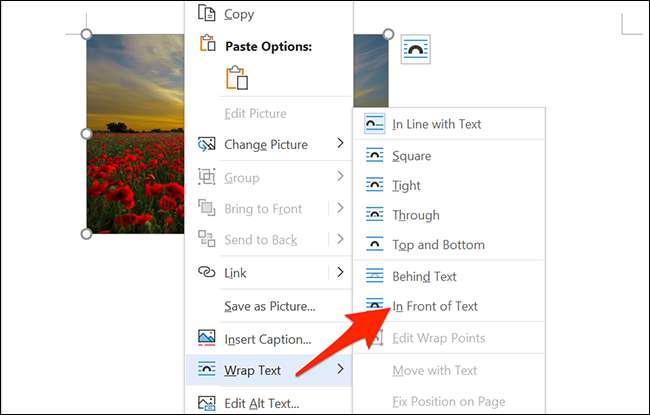
Kuvasi on nyt vapaasti liikuteltavissa. Vedä ja pudota se missä haluat dokumenttiin.

Tee kaikki tulevat kuvat liikkuvat vapaasti Word-asiakirjaan
Jos haluat tehdä kaikki tulevaisuuden kuvia vapaasti liikkua Word-asiakirjoja, voit muokata vaihtoehto Wordin Asetukset-valikosta. Voit tehdä ensimmäinen, avaa Microsoft Word Windows tai Mac-tietokoneella.
Käytössä Wordin päänäytön vasemmasta alakulmasta, valitse ”Asetukset”.
Huomautus: Jos olet Wordin asiakirjaan muokkausnäytössä sijaan, klikkaa ”File” yläosassa nähdä ”Asetukset” vaihtoehto.
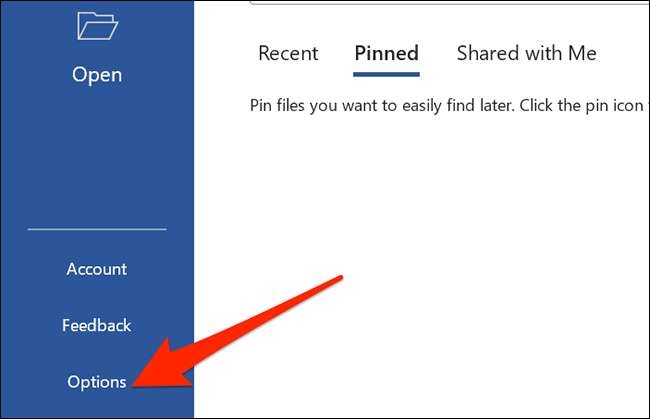
Kun ”Wordin asetukset” -ikkuna, valitse ”Advanced” sivupalkin vasemmalla.
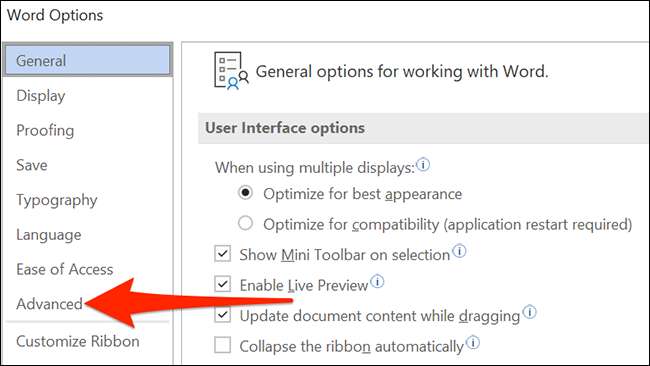
Selaa alaspäin oikeassa ruudussa on ”leikkaa, kopioi ja liitä” -osiossa. Tässä osassa löytää ”Lisää / paste kuvat As” vaihtoehto ja klikkaa pudotusvalikosta sen vieressä.
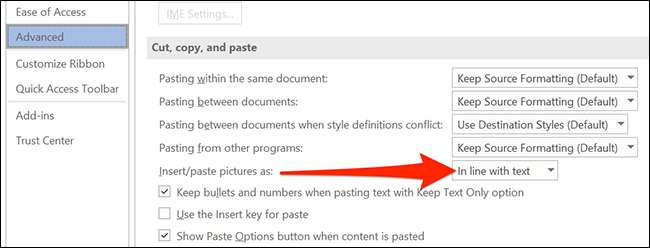
Valitse ”tekstin eteen” in pudotusvalikosta.
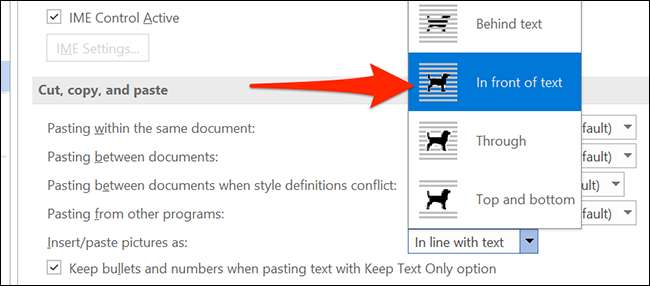
Klikkaa ”OK” alareunassa ”Sana asetukset” -ikkuna sulje ikkuna.
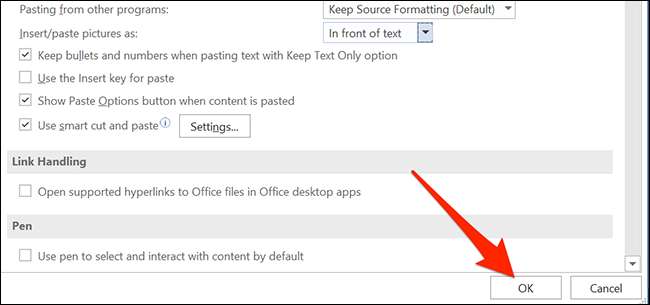
Ja se on se. Tästä lähtien, Word voit vapaasti siirtyä kuvia päälle tekstiä dokumenteista.
Jos joskus täytyy poistaa useita kuvia Word-asiakirjaan, se on helppo poistaa ne kaikki kerralla . Tämä kätevä kärki voi säästää paljon aikaa tulevaisuudessa. Onnea!
Liittyvät: Kuinka nopeasti poistaa kaikki kuvat Word-asiakirja







